
Saludos...
Hoy te muestro un sencillo montaje fotográfico con programa Medibang Paint Pro, inspirado en la templanza, en esa poderosa fuerza que tenemos dentro de nosotros mismos para levantarnos ante las caídas y tropiezos, en que a pesar de la tempestad interna continuamos siendo fuertes productivos y mirando siempre hacia delante. Espero que sea de mucha ayuda para principiantes y aficionados. Medibang es un programa muy gentil que nos ofrece un sin fin de posibilidades para crear cosas hermosas
Abrimos nuestro programa y un nuesvo espacio de trabajo, una hoja en blanco, con las dimensiones recomendadas de 2800 Pixel de ancho por 2000 pixel de alto, esto es para evitar que tu imagen se pixele o se vea borrosa.
Con nuestra imagen seleccionada la pegamos en nuestra hora de trabajo y vamos a oscurecerla, con la herramienta FILTRO/ BRILLO /SATURACIÓN, lo ajustamos hasta que esté completamente negro, damos OK.
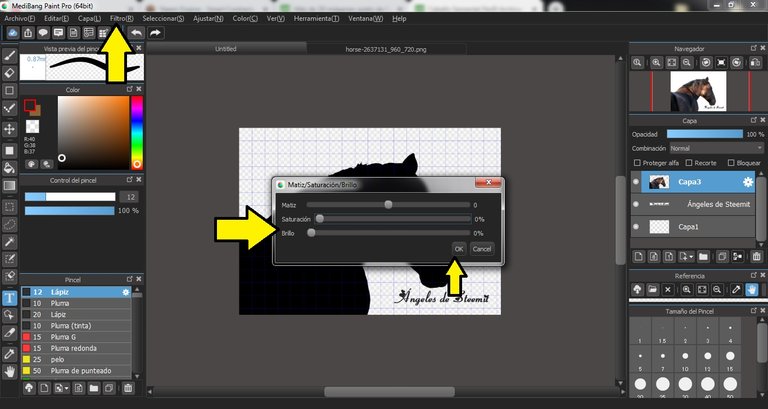
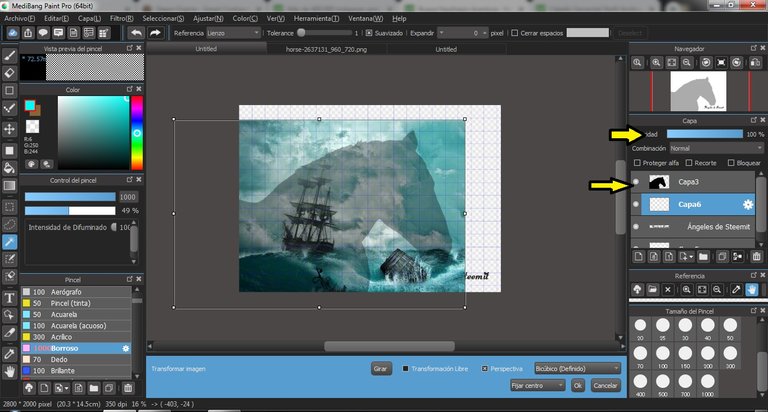
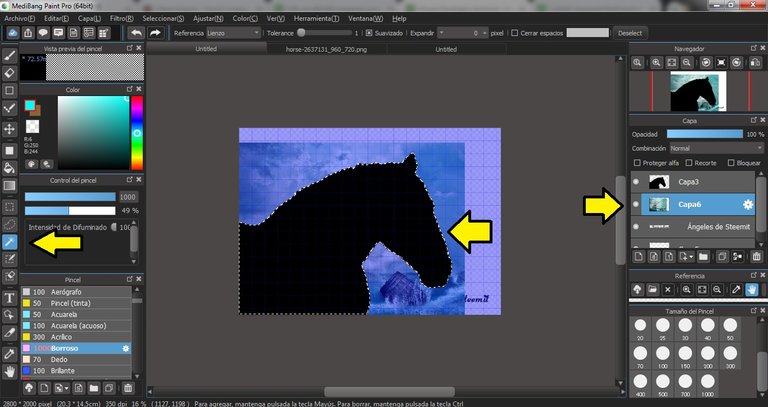
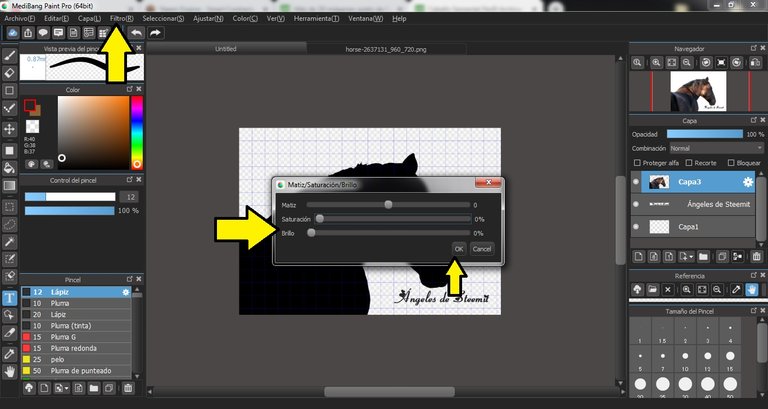
En una nueva capa y por detrás de la que trabajamos pegamos nuestra siguiente imagen que será la parte interna del caballo en este caso. Hay que procurar que quede justa y se vea aquello que queramos realzar, por lo tanto seleccionamos la imagen del caballo y le bajamos un poco la opacidad.
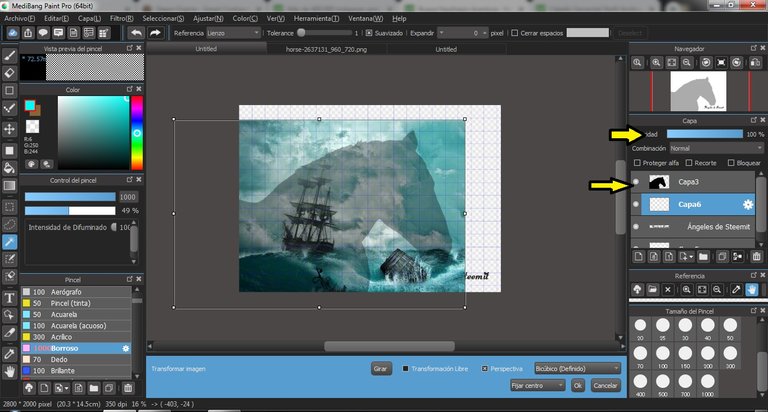
Ahora nos posicionamos en la capa interna, con la herramienta VARITA MÁGICA, seleccionamos la silueta del caballo y aplicamos CTRL+X O edición cortar.
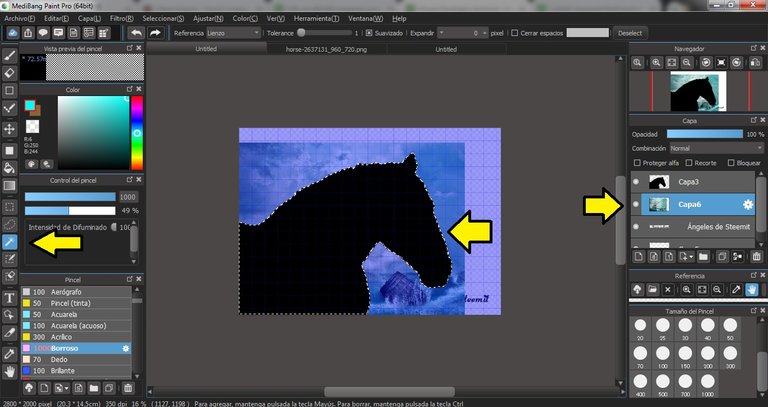
Luego de haber cortado la imagen, ocultamos las demas, abrimos una nueva capa y quitamos la selección para poder seguir trabajando con la opción SELECCIONAR / QUITAR SELECCIÓN.
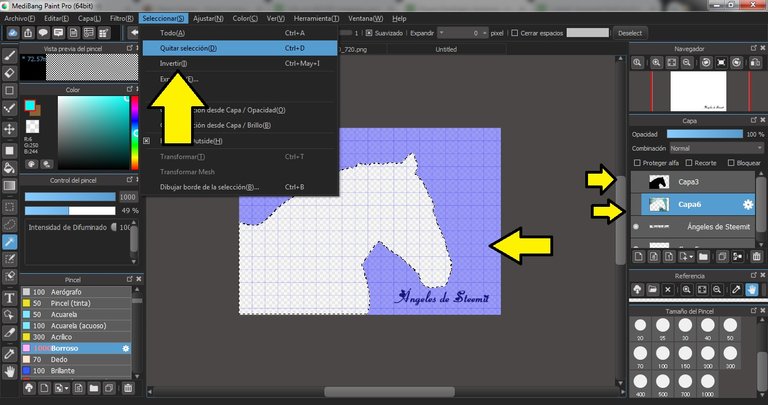
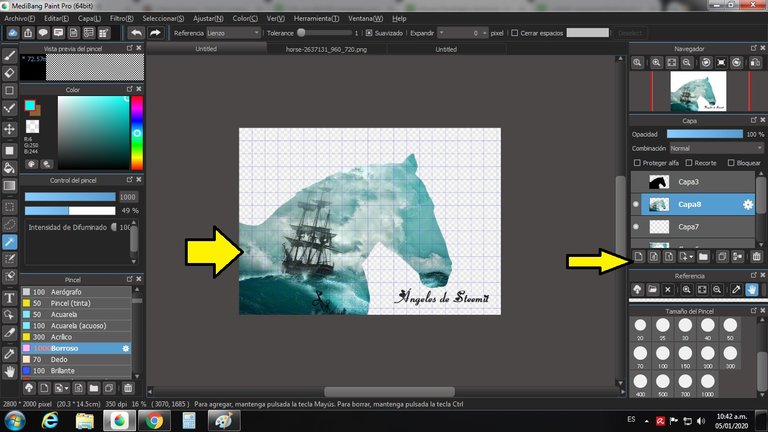
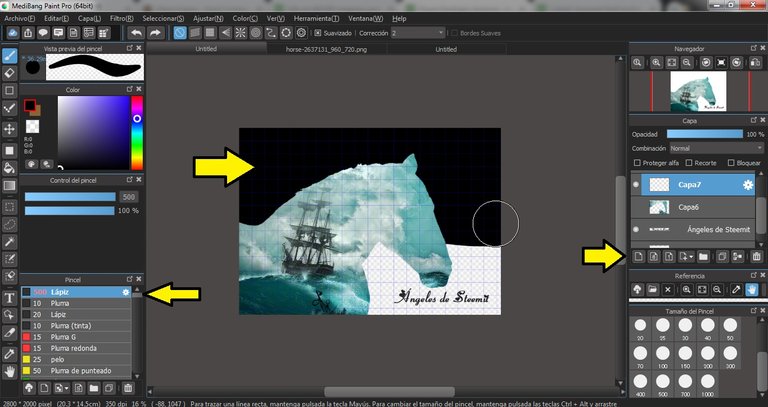
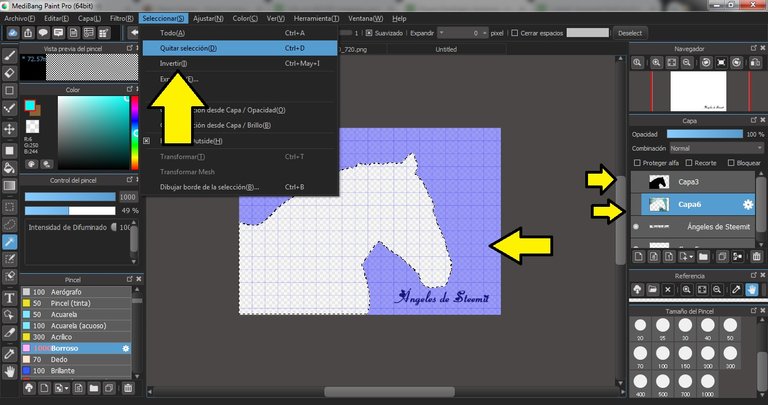
Con nuestra nueva capa abierta, pegamos entonces la selección cortada. ¿Mágico verdad?, ¡estupendo! y es simple.
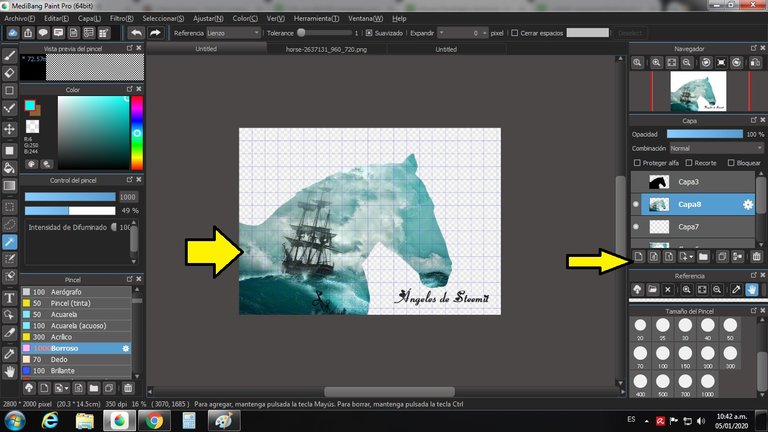
Abrimos una capa nueva, seleccionamos el pincel Lápiz y buscamos un color que combine con nuestro diseño, en este caso escogí el negro, rellenamos entonces, todo el espacio.
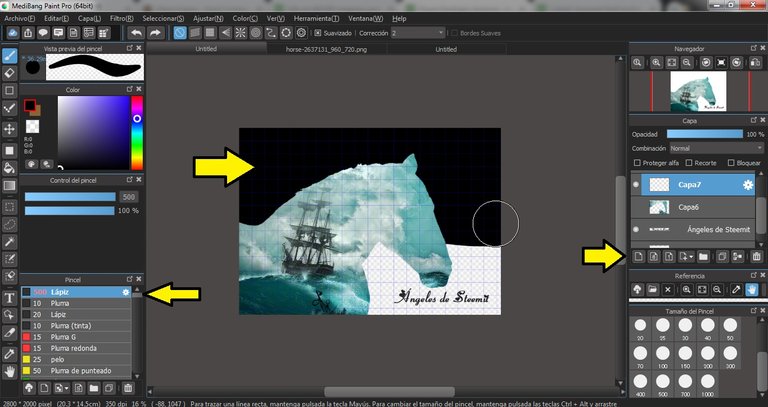
¿Recuerdas cómo te enseñamos a crear tus propios pinceles?, no te preocupes, puedes ir aquí y te recuerdo con cariño cómo hacerlo, próximamente volveré a darte otro ejercicio de cómo elaborar tus propios pinceles divertidos y originales.
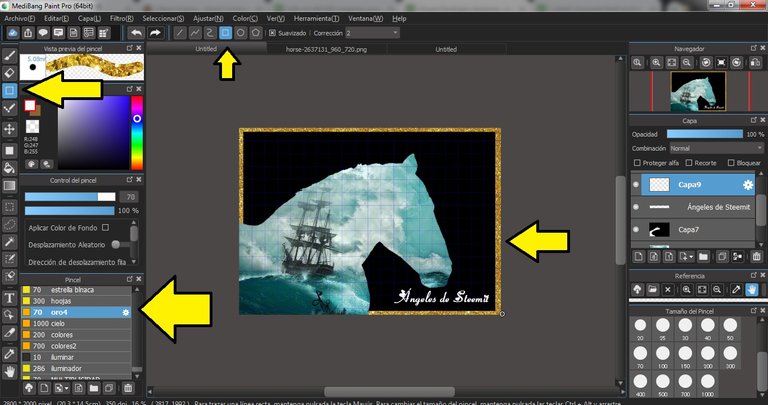
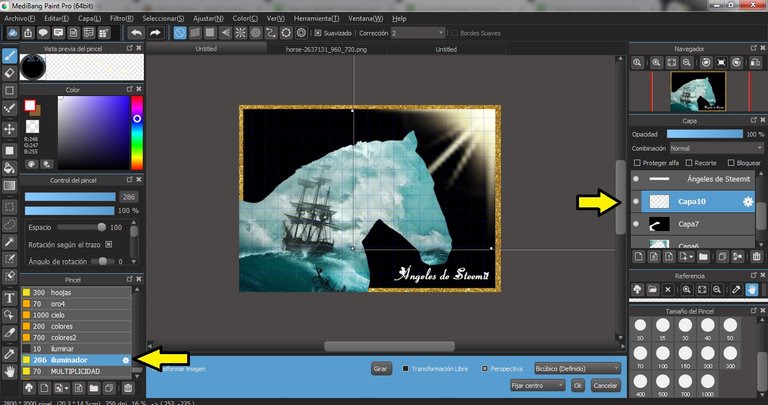
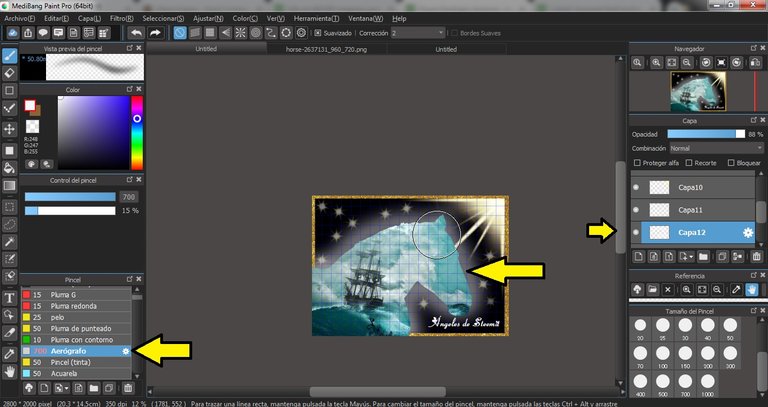
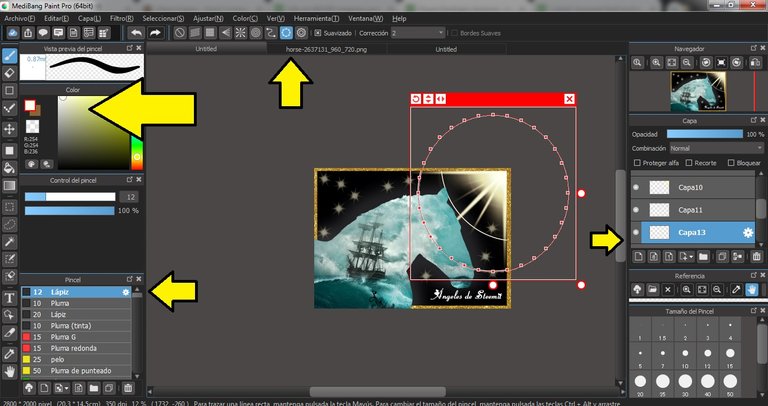
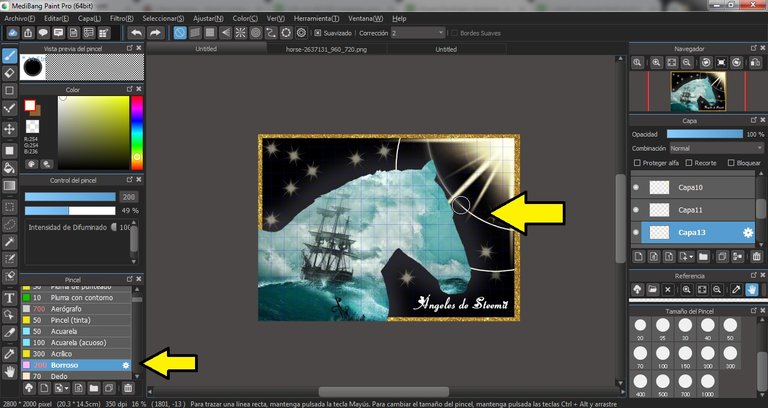

Trabajo Final en formato JPEG (jpg).

Continuando nuestra explicación, hacemos un marco en la imagen, esto es para darle un toque de elegancia. Para ello usamos nuestro pincel personalizado o el pincel de tu preferencia, puede ser el pincel LÁPIZ, ajusta al tamaño apropiado y con la herramienta PINCEL FIGURAS GEOMÉTRICAS/ RECTÁNGULO, trazamos un perfecto marco, arrastrando el cursor por todo el borde de nuestro diseño, en una previa capa nueva, siempre recuerda trabajar por capas.
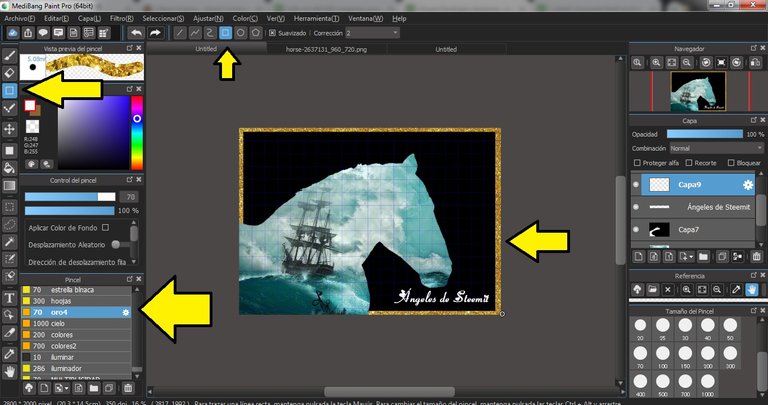
Vamos a darle un poco de luz y brillo a nuestro diseño, para ello hice otro pincel personalizado, pero también puedes crear ese efecto con algún pincel que trae el programa como por ejemplo el pincel BRILLANTE, abre una nueva capa colocas un punto y luego lo seleccionas para ajustarlo a tu tamaño deseado y en color deseado, en mi caso, mi pincel personalizado es amarillo con blanco. También puedes ajustar su opacidad si vez que ha quedado demasiado brillante, puedes entonces hacerlo más tenue y elegante. Colócalo entonces en tu lugar de preferencia, en este caso lo puse en la esquina superior izquierda y en una nueva capa colocaré unos destellos más pequeños.
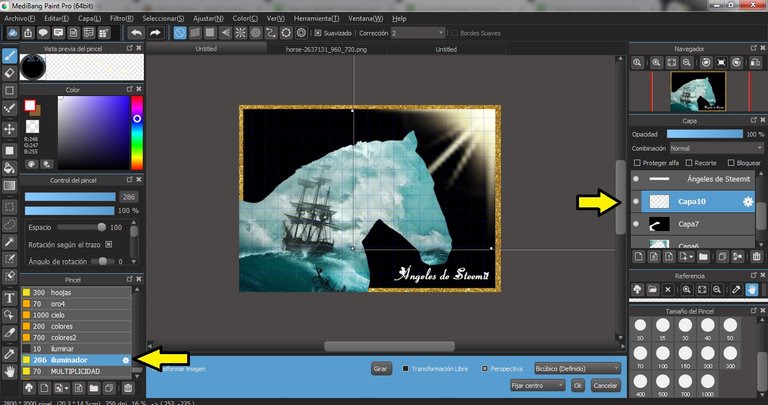
Continuamos dando un poco mas de luz, nos posicionamos en la capa del caballo, aperturamos una capa nueva y la arrastramos detrás de la misma, seleccionamos el pincel AERÓGRAFO, con el color blanco y bordeamos nuestra imagen, si vez que ha quedado muy brillante, recuerda ajustar su opacidad, tienes dos modos: o ajustas la opacidad de tu pincel antes de trabajar, o ajustas la opacidad de la capa después de crearla.
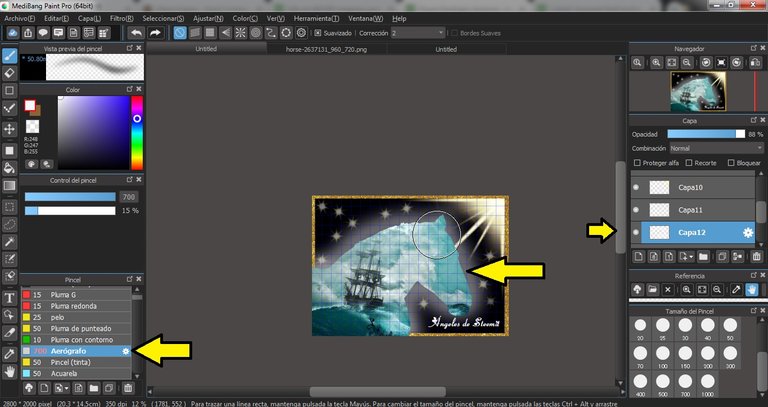
Vamos a recrear unos aros de luz en el diseño, esto es para simular los aros de luz que forman las estrellas o el sol, lo hacemos de la siguiente manera: seleccionamos la herramienta Línea Curva (elipse) ajustamos el tamaño, lo colocamos en el lugar de preferencia, seleccionamos el pincel LÁPIZ a un color amarillo casi llegando a blanco y trazamos las líneas con la guía.
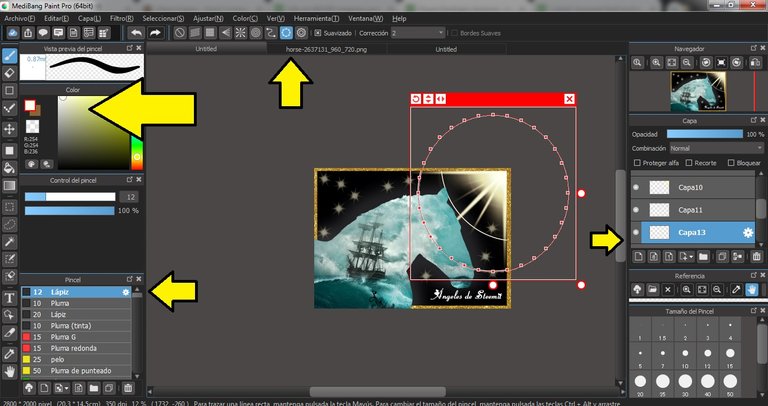
Para ajustar y darle un poco de realismo, seleccionamos el pincel BORROSO y bordeamos nuevamente las líneas realizadas.
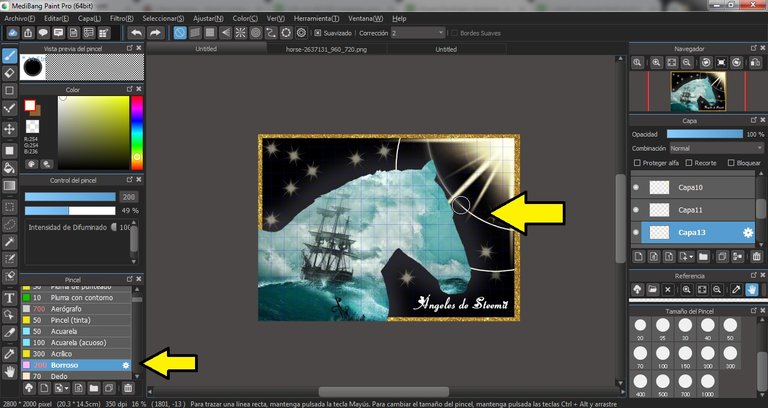


Eso ha sido todo y el fin de este tutorial , te invito entonces a estar pendiente de la próxima publicación. Espero sea de tu agrado y conocieras más lo que puedes lograr con este sencillo programa.

Si gustas apoyar nuestra labor, puedes unirte a nuestro trail: https://steemauto.com/dash.php?trail=angelesdesteemit&i=1
También puedes delegarnos Steem Power si es de tu agrado:https://v2.steemconnect.com/sign/delegateVestingShares?delegator=COLOCATUUSUARIO&delegatee=angelesdesteemit&vesting_shares=100.000%20SP

- Programa: MediBang Paint Pro. (Licencia gratuita)
- Buque Naufragio.
- Caballo semental.
Fuente de imágenes:

Ángeles de Steemit, es una comunidad sin fines de lucro, tiene su fin en dar apoyo a los artistas, escritores y comunidades a través de su voto, que publican contenido de calidad. Las ganancias recabadas en cada post son para mantener el alquiler de Steem Power y tener poder de voto para ofrecer además de los diferentes tokens,
También puedes delegarnos Steem Power si es de tu agrado:
Si gustas en apoyar con más o menos, solo modifica la cantidad al final (donde dice 20) y recuerda colocar tu usuario donde lo indica en el enlace.

Muchas gracias.
Esta publicación ha sido seleccionada para el reporte de Curación Diaria.
Congratulations @angelesdesteemit! You have completed the following achievement on the Steem blockchain and have been rewarded with new badge(s) :
You can view your badges on your Steem Board and compare to others on the Steem Ranking
If you no longer want to receive notifications, reply to this comment with the word
STOPVote for @Steemitboard as a witness to get one more award and increased upvotes!